Moim zadaniem będzie przypisanie miejscowości do klienta na podstawie jego skróconej nazwy, która na szczęście jest początkiem (pewnym fragmentem) pełnej nazwy klienta. Problem jednak jest taki, że w słowniku nie ma owej skróconej nazwy – jest tylko pełna nazwa. A przyporządkować trzeba tak czy siak. Zobacz:
Klasycznie użylibyśmy do tego WYSZUKAJ.PIONOWO lub X.WYSZUKAJ. Niestety obie te funkcje nie znajdą skróconej nazwy klienta w kolumnie z pełnymi nazwami i zwrócą błąd #N/D!.
Dlatego trzeba użyć prostej sztuczki, aby tego dokonać. O tym jest ten artykuł.
1. Szukanie za pomocą WYSZUKAJ.PIONOWO
Sztuka tutaj polega na tym, aby użyć tzw. symbolu wieloznacznego (ang. wildcard), jakim jest gwiazdka: *. Zastępuje ona bowiem dowolny ciąg znaków.
A zatem w formule należy ją dokleić do szukanej wartości (formuła w komórce F6 mojej formatki). O tak:
=WYSZUKAJ.PIONOWO(E6&"*";$B$6:$C$20;2;0)
Po skopiowaniu formuły w dół otrzymamy następujący wynik:
Clik here to view.
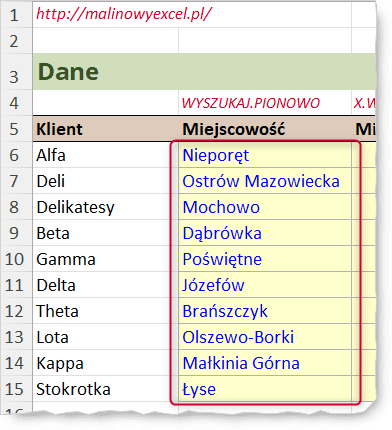
Wynik WYSZUKAJ.PIONOWO
Czyli widać, że zadziałało 👍.
Zobaczmy więc, jak poradzi sobie z tym zadaniem X.WYSZUKAJ.
2. Szukanie za pomocą X.WYSZUKAJ
Spróbuję zastosować identyczną logikę w X.WYSZUKAJ (G6)
=X.WYSZUKAJ(E6&"*";$B$6:$B$20;$C$6:$C$20)
Efekt dostałam taki:
Clik here to view.
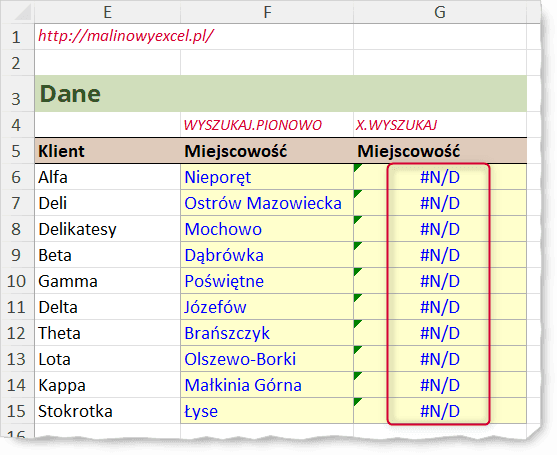
X.WYSZUKAJ próba 1
Coś ewidentnie poszło nie tak.
Stało się tak dlatego, że X.WYSZUKAJ w przeciwieństwie do WYSZUKAJ.PIONOWO potrzebuje zostać poinformowana, że szukamy przy pomocy symbolów wieloznacznych. Służy do tego jej piąty argument tryb_dopasowania, w którym trzeba po prostu wpisać liczbę 2. Oznaczać to będzie, że funkcja ma dopasowywać przy użyciu symbolu wieloznacznego.
Zatem poprawna formuła to:
=X.WYSZUKAJ(E6&"*";$B$6:$B$20;$C$6:$C$20;;2)
A oto jej wynik:
Clik here to view.
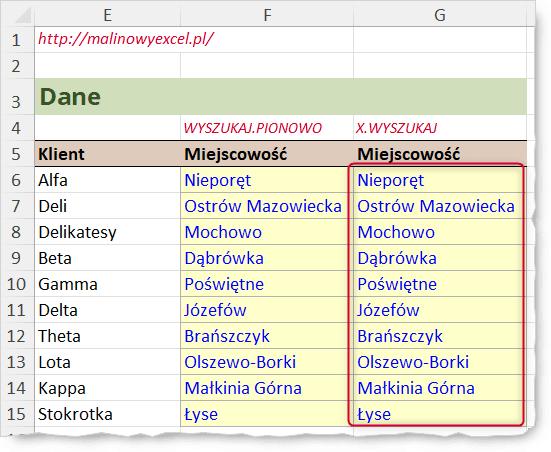
Wynik X.WYSZUKAJ
Teraz się udało!
3. Ale jest jedno ALE…
Tylko pamiętaj, że szukanie tego rodzaju jest dość ryzykowne. Oczywiście wszystko zależy od danych. Jeśli są one takie ładne, jak te moje to z pewnością będzie łatwiej. Ale różnie bywa…
Zauważ, że w moich danych są klienci o nazwach Deli i Delikatesy. Początek ich nazw jest identyczny. W prezentowanym przeze mnie przykładzie formuła zadziałała poprawnie, ale tylko dlatego, że miałam posortowane dane w słowniku (pierwsza tabela). Wystarczy posortować dane inaczej i przypisanie miejscowości do Deli jest błędne! Zobacz:
Clik here to view.
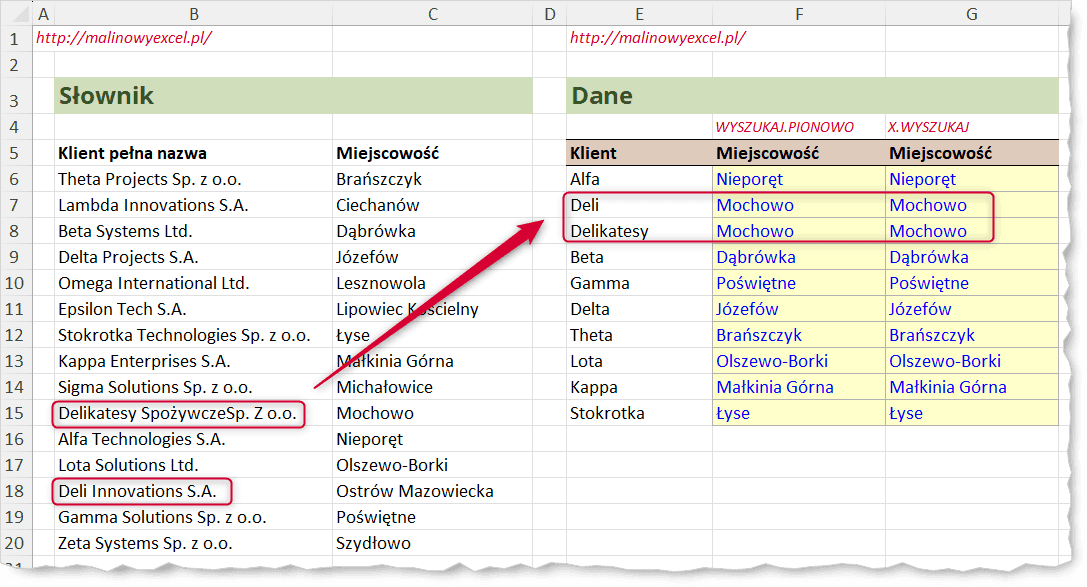
Błędne przyporządkowanie
Nie należy więc za bardzo ufać takiemu przyporządkowaniu, a z pewnością trzeba to sprawdzać i stosować metody kontrolujące. Najprostszą może być po prostu funkcja LICZ.JEŻELI, która policzy nam wystąpienia wartości zaczynających się od skróconych nazw. Formuła mogłaby wyglądać np. tak:
=LICZ.JEŻELI($B$6:$B$20;E6&"*")
Oto jej wynik:
Clik here to view.
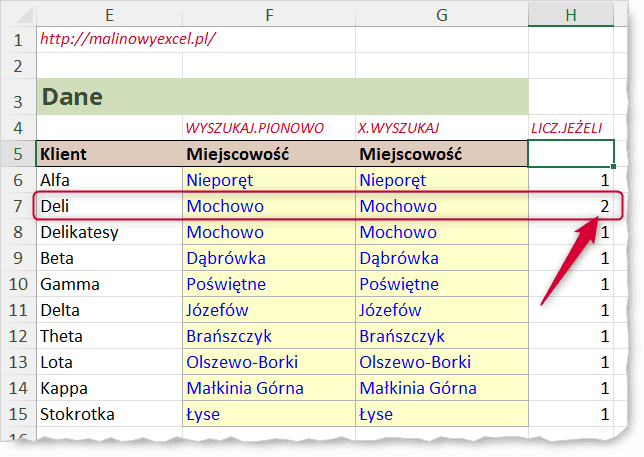
Kontrola dzięki LICZ.JEŻELI
Zauważ, że dla Deli zwróciła liczbę 2, co sugeruje, że w słowniku są 2 wartości, zaczynające się od Deli. I to już powinno nam zapalić czerwoną lampkę.
Z takim rozwiązaniem Cię zostawię, życząc, abyś nie miał(a) do czynienia z takimi sytuacjami. Życzę Ci samych dobrze-przyporządkowujących-się danych 😉.
Image may be NSFW.
Clik here to view.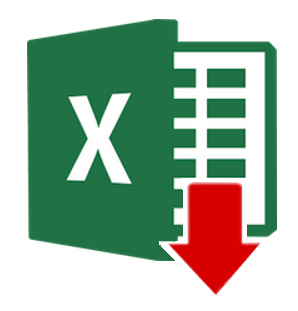 Plik do pobrania:
Plik do pobrania:
https://malinowyexcel.pl/wp-content/uploads/2025/02/MalinowyExcel-Szukanie-po-poczatku-nazwy-DW.xlsx
Film na Youtubie, gdzie pokazuję powyższe rozwiązanie:
Artykuł Jak przyporządkować dane na podstawie fragmentu nazwy? pochodzi z serwisu Malinowy Excel.
